Ako nainštalovať Android - Pokyny krok za krokom. Ako nainštalovať Android - Pokyny krok za krokom Stiahnite si verziu Androidu 5.0 do svojho telefónu
Spoločnosť Google nedávno vydala obrázky továrne na Android 5.0 Lollipop pre modely Nexus. Ak ste vlastníkom Google Nexus 4, Nexus 5, Nexus 7 Wi-Fi, Nexus 7 2013 Wi-Fi alebo Nexus 10 a chcete sa zoznámiť s novou verziou operačného systému, potom sme pre vás pripravili manuál špeciálne pre vás, ktorý podrobne popisuje proces inštalácie obrazu firmvéru z výroby. Pamätajte, že všetko, čo robíte, robíte na vlastné nebezpečenstvo a riziko! Autor návodu nezodpovedá za vaše činy! Mimochodom, odporúčame vám pozrieť si našu recenziu Androidu 5.0 Lollipop na príklade LG Nexus 5 a potom zhodnotiť jeho hlavné kúzla z vlastnej skúsenosti.
Príprava na firmvér
1. Ak chcete spustiť firmvér, musíte si odtiaľto stiahnuť ďalší softvér.
2. Spustite stiahnutý inštalačný súbor ako správca
3. Zobrazí sa pred vami okno inštalačného programu, zadajte na klávesnici latinské písmeno Y a stlačte kláves Enter. Tento postup opakujte 2 krát.

4. V tretej fáze inštalácie vás program požiada o inštaláciu ovládačov pre firmvér, v zobrazenom dialógovom okne kliknite na „Ďalej“ a potom na „Inštalovať“

5. Inštalácia dodatočného softvéru je dokončená.
Samozrejme, musíme stiahnuť obrázok firmvéru pre vaše zariadenie: tu pre Nexus 4, tu pre Nexus 5, tu pre Nexus 7 (Wi-Fi verzia), tu pre Nexus 7 2013 (Wi-Fi verzia) a tu pre Nexus 10.
1. Stiahnite si obraz firmvéru a rozbaľte ho na akékoľvek vhodné miesto. Rozbalený archív vyzerá takto, súbory .zip nie je potrebné rozbaľovať:

Môžete prejsť priamo k inštalácii.
Inštalácia systému Android 5.0 Lollipop
1. Proces firmvéru sa vykonáva v príkazovom riadku systému Windows, na jeho spustenie stlačte kombináciu klávesov Win + R, do vstupného okna napíšte cmd a stlačte "Open" / kláves Enter.
2. Do príkazového riadka napíšte:
a stlačte Enter.
3. Prepnite svoje zariadenie do režimu bootloader / fastboot súčasným podržaním tlačidiel: Zníženie hlasitosti + Tlačidlo napájania (zníženie hlasitosti + napájanie) a pripojte ho k počítaču. Nakladač vyzerá takto:

4. V príkazovom riadku spustite (napíšte a stlačte Enter):
zariadenia rýchleho spustenia

Ak sa váš smartphone objaví v zozname, urobili ste všetko správne.
5. Odomknite bootloader
Ak váš bootloader nebol predtým odomknutý alebo ste ho zablokovali späť, musíte ho odomknúť, aby ste ho flashovali.
Spustite príkaz:
fastboot OEM odomknutie (fastboot oem lock blokovať)

Na obrazovke vášho zariadenia sa zobrazí hlásenie o upozornení na odomknutie bootloadera, pomocou tlačidiel hlasitosti vyberte Yes a voľbu potvrďte tlačidlom napájania (Power).
6. Po vymazaní nápisu „erasing“ spustite súbor flash-all.bat z priečinka, kde je rozbalený obraz firmvéru.

7. Začne sa proces blikania vášho zariadenia.
8. Počkajte na dokončenie procesu firmvéru.

9. Smartfón/tablet sa reštartuje do štandardného režimu a potom uvidíte animáciu sťahovania Android 5.0 Lollipop. Sťahovanie môže trvať približne 5 minút a potom sa zobrazí obrazovka úvodného nastavenia.
10. Inštalácia dokončená!
Alternatívna metóda firmvér pre tých, ktorí dostanú chyby pri pokuse o spustenie cez .bat. Urobte všetko až po bod 5 vrátane a namiesto bodu 6 rozbaľte obsah súboru image-hammerhead-lpx13d.zip priamo do priečinka C:\Nexus. Ďalej zadajte do cmd nasledujúce príkazy:
fastboot flash bootloader bootloader.img
fastboot reboot-bootloader
fastboot flash radio radio.img
fastboot reboot-bootloader
fastboot flash system system.img
fastboot flash userdata userdata.img
fastboot flash boot boot.img
fastboot flash recovery recovery.img
rýchle spustenie vymazanie vyrovnávacej pamäte
Potom pomocou klávesov na ovládanie hlasitosti vstúpime do ponuky Obnovenie, počkáme, kým sa robot objaví na obrazovke a podržíme stlačené klávesy na zvýšenie hlasitosti a vypnutie (zvýšenie hlasitosti a vypnutie). Vyberte možnosť „vymazať údaje / obnoviť továrenské nastavenia“ a po reštarte.

Založené na xda-developers, developer.android.com
Pred verziou 5.0 si to dobre premyslite. Môžu existovať dva dôvody, prečo vám aktualizácia „nedorazila“ automaticky. Buď ide o chybu (pri distribúcii, pri prevzatí a pod.), alebo výrobca neplánoval aktualizovať softvér pre vaše zariadenie. A ak sa v prvom prípade chyba ľahko opraví, potom vás druhá možnosť prinúti premýšľať. Tu samozrejme nejde o to, že by sa výrobca o vaše zariadenie nestaral alebo na vás zabudol. Všetko je oveľa prozaickejšie.
Každý výrobca, či už Samsung, Sony, HTC, LG alebo ktorýkoľvek iný, si veľmi dobre pamätá každé zariadenie. Ale tiež podrobne pozná všetky technické vlastnosti každého modelu. Oveľa lepšie ako my! A bez ohľadu na to, koľko vývojárov OS hovorí o zvýšení výkonu miniaplikácií po ich aktualizácii, početné testy a vykonané používateľské recenzie naznačujú buď slabé alebo nulové „zvýšenie“ rýchlosti práce. Najčastejšie však používatelia hlásia po aktualizácii zhoršenie prevádzky zariadenia. Vysvetlenie je jednoduché: Android 5.0 Lollipop je jasnejší a funkčnejší ako jeho starší brat, čo si vyžaduje viac zdrojov na fungovanie. A vedia o tom aj všetci výrobcovia, a preto neposielajú aktualizáciu do vášho zariadenia.
Začnime preto radou: ak sa vám zdá, že vaše zariadenie so systémom Android 4.4 Kitkat funguje na hranici svojich technických možností, s najväčšou pravdepodobnosťou sa vám to nezdá! Samozrejme, môžete experimentovať s odstraňovaním fotografií, videí, hier a aplikácií, inštaláciou akceleračných programov, kontrolou vírusov a podobne. Ale riziko, že dostanete „tehlu“ po vynútenej aktualizácii, stále zostáva!
Je potrebné pripomenúť, že pred začatím inštalácie sa musíte postarať o niektoré veci. Určite ich dobre poznáte, ale ako sa hovorí: "Opakovanie je matkou učenia!"
Najprv musíte vytvoriť zálohu. Po nainštalovaní aktualizácie nebude mať vaše zariadenie predvolene nainštalované nič iné ako samotný operačný systém a programy. Preto SMS, aplikácie, hry a všetko, čo ste si stiahli, budete musieť urobiť sami. Našťastie existuje množstvo špeciálnych programov, ktoré vám s tým pomôžu.

Po druhé, ak sa rozhodnete nainštalovať vlastný firmvér, ktorých je teraz neskutočné množstvo, budete sa musieť postarať o práva root. Rovnako ako pri zálohovaní budete potrebovať špeciálny softvér.
Po tretie, skôr ako začnete so systémom manipulovať, skontrolujte, či je batéria plne nabitá a či máte po ruke USB kábel (najlepšie originálny).
Pred priamym pokračovaním v procese aktualizácie systému Android je potrebné povedať, že nie je toľko možností, ako to urobiť, iba dve: „vzduchom“ (to znamená cez internet) a cez počítač.
Možnosť číslo 1. „Letecky“
Ako už bolo spomenuté vyššie, môžu tu nastať dve situácie. Buď aktualizácia prišla automaticky, alebo je potrebné ju skontrolovať a nainštalovať nasilu.
Ak aktualizácia prišla automaticky, potom nie sú žiadne problémy. Zobrazí sa upozornenie, že je k dispozícii nová verzia systému Android 5.0 Lollipop. Zvyčajne to isté upozornenie navrhne „Aktualizovať teraz“ alebo „Odložiť aktualizáciu“. Viete, čo si vybrať!

Ak váš Android nedostal aktualizáciu automaticky, môžete ju skontrolovať manuálne. Ak to chcete urobiť, otvorte ponuku „Nastavenia“, prejdite do podponuky „O zariadení“ a potom do časti „Aktualizácie“. V okne, ktoré sa otvorí, klepnite na tlačidlo „Skontrolovať aktualizácie“. Ak sa aktualizácia "nájde" - nainštalujte.
Stáva sa, že táto metóda nefunguje. Potom môžete ísť inou cestou. Ak to chcete urobiť, musíte najprv vymazať údaje z aplikácie Google Services Framework. A túto aplikáciu nájdete na adrese "Nastavenia" - "Aplikácie". Po vymazaní údajov reštartujte telefón a znova skontrolujte aktualizácie.

Pred prechodom na ďalšiu metódu aktualizácie OS by som rád poznamenal, že vyššie popísané možnosti nainštalujú do vášho zariadenia oficiálny firmvér. Preto nemusíte premýšľať o niektorých ďalších nuansách. Ale je lepšie urobiť zálohu!
Možnosť číslo 2. Prostredníctvom počítača
Tento spôsob bude zaujímať tých, ktorí si chcú nainštalovať vlastný firmvér, ako aj všetkých majiteľov, ktorým Android 5.0 Lollipop pôvodne „určený nebol“.
Chcel by som hneď poznamenať, že pre každé konkrétne zariadenie, či už ide o smartfón alebo tablet, je proces inštalácie OS cez počítač individuálny. Skôr ako začnete inštalovať aktualizáciu, teoreticky si podrobne preštudujte algoritmus. Čítajte fóra, recenzie, pýtajte sa. Zostavenie firmvéru je individuálne pre každé zariadenie zvlášť. Nainštalujte len ten, ktorý je pre vás vhodný.
Proces aktualizácie prostredníctvom počítača v podstate spočíva v stiahnutí firmvéru do počítača a jeho inštalácii do zariadenia pomocou určitého programu zavádzača. Pre mnohé miniaplikácie má sieť podrobné pokyny na inštaláciu a dokonca aj videá s vizuálnymi recenziami. Najmä pre obľúbené modely tabletovo-smartfónového sveta.
 Spôsob aktualizácie bude závisieť od konkrétneho zariadenia
Spôsob aktualizácie bude závisieť od konkrétneho zariadenia Zameriame sa na hlavné akcie, ktoré bude potrebné vykonať na základe skutočnosti, že ste si už stiahli firmvér, root-, bootloader- a zálohovacie programy, všetko rozbalili, nainštalovali a ste pripravení začať.
- Prepnite zariadenie do režimu firmvéru (pozrite si pokyny pre vaše zariadenie).
- Pripojte sa k počítaču.
- Spustite bootloader, nahrajte do neho firmvér.
- , spustite proces inštalácie a chvíľu počkajte.
- Po dokončení sa zariadenie reštartuje a zapne s novou verziou Androidu.
Toto je štruktúra procesu. V skutočnosti pre zariadenia od niektorých výrobcov môže byť tento proces oveľa zložitejší. Ale určite na to prídete!
Záver
Na záver by som chcel poďakovať tým programátorom, ktorí napriek všetkým obmedzeniam výrobcov obchádzajú zákazy a prispôsobujú firmvér pre naše telefóny a tablety. Slová vďaky si zaslúžia aj ľudia, ktorí tieto aktualizácie testujú, nachádzajú chyby a testujú znova. Každý si predsa chce užiť nové funkcie a nový dizajn, a nielen tí, ktorí si svoj gadget kúpili dnes!
Záver (alternatívny)
Na záver, po všetkom spomenutom, si chcem trochu zafilozofovať. Pretože vo vzduchu visí množstvo otázok:
- Prečo výrobcovia zariadení štandardne „posielajú“ aktualizácie iba na vlajkové zariadenia?
- Prečo sa rozhodli pre upgrade za nás?
- materiálové prevedenie. Teraz štandardný dizajn používa jasné a sýte farby, ktoré nebudú namáhať vaše oči a dráždiť. Samotné rozhranie sa stalo citlivejším a prirodzenejšie reaguje na požiadavky. Štandardné ovládacie tlačidlá sa zmenili na trojuholník (späť), štvorec (kontextové menu) a kruh (domov), vďaka čomu je rozhranie odľahčené. Rozhranie Material Design sa bude používať vo všetkých službách Google. Samotná škrupina je založená na niekoľkých vrstvách, z ktorých každá môže byť nakonfigurovaná individuálne a reakcia na dotyk alebo pohyb bude reagovať ako na skutočné materiály: papier, atrament, voda atď. Ďalšou črtou vzhľadu sú vyhladené fonty, ktoré sú lepšie vnímané očami a doladenie funkcií prístupnosti umožní používateľom so slabším zrakom používať zariadenie s maximálnym komfortom.
- Rýchle nastavenia. K nastaveniam, ktoré musíte najčastejšie meniť, sa dostanete pomocou dvoch potiahnutí z hornej časti obrazovky a zmenili sa aj tlačidlá rýchleho prístupu pre Bluetooth a Wi-Fi.
- Zamknúť obrazovku v novej verzii androidu zobrazuje plné notifikácie z aplikácií či kontaktov, takže nemusíte zariadenie zakaždým odomykať.
- Prioritný režim- nový režim, ktorý vám umožňuje spravovať prichádzajúce upozornenia. Keď je režim povolený, používateľ bude dostávať správy iba od tých aplikácií alebo používateľov, ktorí boli predtým nainštalovaní v zozname, všetky ostatné upozornenia nebudú sprevádzané zvukom a obrazom.
- Osobné odblokovanie- umožňuje odomknúť zariadenie iba na určitých miestach, aby ste ušetrili používateľa pred zbytočnými akciami, keď potrebujete naliehavo zavolať alebo prečítať poštu.
- Projekcia s obnovením továrenských nastavení- ak nie je možné vystopovať ukradnuté zariadenie, môžete na diaľku zničiť všetky údaje a zablokovať modul gadget a útočník nebude môcť údaje použiť.
- odomknutie cez bluetooth- táto funkcia vám umožňuje odomknúť zariadenia, ktoré sa nachádzajú v oblasti pokrytia, čím získate prístup k svojmu účtu bez toho, aby ste si pamätali svoje prihlasovacie meno a heslo.
- Android Beam- spôsob bezpečnej výmeny informácií medzi zariadeniami so systémom Android, ktorý sa aktivuje ľahkým ťuknutím miniaplikácií o seba.
- Vstavaný video stream procesor Teraz to funguje oveľa lepšie, je tu jasnejší obraz a plynulejšie pohyby. Fotografickí nadšenci nájdu v nastaveniach fotoaparátu množstvo nových možností, ktoré vám umožnia odfotiť naozaj kvalitný záber. Pre zariadenia vybavené výkonnými fotoaparátmi bolo možné nasnímať sériu fotografií s frekvenciou 30 snímok za sekundu. Mimochodom, maximálne podporované rozlíšenie video súboru je 4K, čo nám umožňuje nazvať zariadenia s OS Android Lollipop novej generácie.
- OpenGL 3.1 je technológiačo vám umožní stotožniť grafiku v hrách s konzolami a tiež vám umožní spúšťať naozaj krásne a kvalitné hry na desktopových OS, ako je Chrome OS. Open GL je navrhnutý špeciálne pre vstavané operačné systémy, ktoré sa dodávajú s hernými konzolami, PDA a inými zariadeniami.
- Podpora pre externé zvukové zariadenia. O niečo skôr, aby bolo možné pripojiť externé zariadenie USB, bolo potrebné vykonať niekoľko operácií, ktoré najčastejšie zlyhali, pretože lacné smartfóny a tablety (okrem čínskych) väčšinou nepodporovali technológiu hostiteľa USB. Používatelia, ktorí sa nezaobídu bez hudby, budú mať možnosť nielen počúvať kvalitný audio stream, ale budú môcť vytvárať plnohodnotné skladby s mixovaním audio stôp 5.1 a 7.1 kanálov.
- Google Assistant. Ak predtým, aby bolo možné pozdraviť smartfón frázou „Ok Google“, bolo potrebné zariadenie odomknúť, teraz môže byť modul gadget bezpečne vo vrecku a môže byť uzamknutý.
- Kedy bude vydaná nová verzia operačného systému Android?
Oficiálny dátum vydania operačného systému Android je 12. novembra 2014. - Kde stiahnuť Android 5.0?
Adroid Lollipop pre vaše zariadenie si môžete stiahnuť z oficiálnej webovej stránky výrobcu vášho zariadenia. - Ako nainštalovať stiahnutý aktualizačný balík?
Existuje niekoľko spôsobov, ako nainštalovať Android 5.0, ale najbežnejší je spôsob inštalácie cez zavádzač systému, spôsob inštalácie obrazu aktualizácie z pamäťovej karty. - Aký je rozdiel medzi piatou a predchádzajúcou verziou mobilného OS?
Zoznam hlavných noviniek je veľmi rozsiahly a celý si ich môžete prečítať v tomto článku. - Otvorte priečinok pomocou žiletky pre Nexus, pre Nexus 7.
- Skopírujte obsah priečinka a prilepte súbory do priečinka \Android-L\adt-bundle\sdk\platform-tools
- Spustite príkazový riadok Win + R, zadajte príkaz Cmd a stlačte kláves Enter.
- Vykonajte príkaz adb reštartujte bootloader v priečinku firmvéru.
- Alebo otvorte priečinok so súborom firmvéru a spustite skript flash-all. Tento skript nainštaluje nový bootloader a firmvér.
- Počkajte na dokončenie inštalácie systému Android 5.0 Lollipop.
- Zobrazujte správy a odpovedajte na ne priamo z uzamknutej obrazovky. Android z nich dokáže automaticky odstrániť dôležité osobné informácie, aby ich nemohol vidieť nikto okrem vás.
- Aby vás telefón počas stretnutia nerozptyľoval, jednoducho zadajte časový interval, kedy nechcete dostávať upozornenia. A ak čakáte na dôležitý e-mail alebo hovor, zapnite si režim „Dôležité“ a Android vás bude upozorňovať iba na dôležité udalosti.
- Teraz telefónny hovor nepreruší hru ani film na najzaujímavejšom mieste. Vždy budete mať možnosť ho okamžite odmietnuť.
- Vyberte, ktoré upozornenia chcete dostávať z ktorých aplikácií. Ak chcete, môžete takéto upozornenia úplne zakázať.
- Poradie, v akom sú upozornenia umiestnené na obrazovke, teraz závisí od toho, z ktorej aplikácie az ktorej aplikácie prišli. Ak chcete zobraziť všetky upozornenia naraz, stačí klepnúť na hornú časť obrazovky.
- Ak telefón používa viacero ľudí, vytvorte samostatné profily pre seba a pre nich. Ak zabudnete svoje zariadenie doma, jednoducho sa prihláste do svojho profilu na akomkoľvek telefóne so systémom Android 5.0 a budete mať prístup ku všetkým svojim údajom (kontakty, dokumenty atď.).
- Profil hosťa. Požičajte si telefón alebo tablet bez strachu, že si niekto prečíta vaše správy alebo uvidí vaše fotografie.
- Zámok aplikácie vám umožňuje obmedziť prístup iného používateľa iba k jednej aplikácii.
- So systémom Android 5.0 je ešte pohodlnejšie zapnúť blesk, aktivovať režim zdieľania, otáčať obrazovku a vysielať obraz z telefónu do iných zariadení.
- Zjednodušila sa aj práca s Wi-Fi, Bluetooth a GPS.
- Android si pamätá vaše nastavenia jasu a automaticky ich aplikuje pri rovnakej úrovni osvetlenia.
- Hladší prechod z jednej siete do druhej. Zariadenie sa prepne z Wi-Fi na mobilné dáta bez prerušenia videorozhovoru v službe Hangouts alebo hovoru cez Skype.
- Zariadenie sa pripája iba k sieťam Wi-Fi, ktoré majú prístup na internet.
- Pri vyhľadávaní iných zariadení pomocou technológie „Bluetooth Low Energy“ (ako sú majáky alebo inteligentné hodinky) je spotreba energie nastavená na nízku hodnotu.
- Pridaný režim pre interakciu so zariadeniami, ktoré podporujú technológiu „Bluetooth Low Energy“.
- Android Runtime (ART) zlepšuje výkon a rýchlosť aplikácií.
- Produktivita sa zvyšuje 4-krát.
- Hladšie rozhranie pre aplikácie s komplexnou grafikou.
- Kompresia aplikácií a služieb na pozadí. Teraz budete mať k dispozícii ešte viac zdrojov.
- Podpora zariadení založených na 64-bitových procesoroch.
- Podpora pre 64-bitové mikroprocesory založené na architektúrach ARM, x86 a MIPS.
- Pracujte so 64-bitovými aplikáciami navrhnutými špeciálne pre Android, ako sú Chrome, Gmail, Kalendár Google, Hudba Google Play atď.
- Automatické spúšťanie 100% Java aplikácií v 64-bitovej verzii.
- Vďaka zníženému oneskoreniu pri spracovaní prichádzajúceho zvukového signálu je teraz možné pracovať s hudobnými službami a komunikačnými aplikáciami, ktoré vyžadujú prenos dát takmer v reálnom čase.
- Profesionálne audio aplikácie teraz dokážu zmiešať až 8 kanálov vrátane 5.1 a 7.1.
- Vďaka podpore USB Audio môžete k zariadeniu Android pripojiť USB mikrofóny, reproduktory, zosilňovače, mixéry a mnoho ďalších zvukových zariadení.
- Balík Android Extension Pack a podpora OpenGL ES 3.1 stavajú Android z hľadiska grafickej kvality na rovnakú úroveň ako set-top boxy a desktopy.
- Nové funkcie pre profesionálnu fotografiu:
- snímanie rýchlosťou približne 30 snímok za sekundu pri plnom rozlíšení;
- podpora formátov RAW ako YUV a Bayer RAW;
- ovládanie nastavenia matrice, objektívu a blesku pre jednotlivé snímky;
- ukladanie metadát, ako sú modely šumu a optické informácie.
- Pokročilá video technológia s podporou HEVC vám umožňuje prehrávať UHD 4 video, streamovať video vo vysokej kvalite na Android TV a využívať všetky výhody HLS vysielania.
- Na zariadeniach, ktoré podporujú DSP (napríklad Nexus 6 a Nexus 9), môžete príkaz „OK Google“ použiť aj vtedy, keď je obrazovka vypnutá.
- Použite hlasové príkazy na získanie trasy, vyhľadanie informácií, uskutočnenie hovoru alebo odoslanie správy.
- Nexus má novú funkciu odosielania spätnej väzby o zariadení: „Nastavenia > Informácie o telefóne > Odoslať spätnú väzbu.“
- Zdieľanie je teraz jednoduchšie:
- Vylepšený zoznam dostupných možností v ponuke nahrávania súborov.
- Android Beam vám umožňuje zdieľať súbory jednoduchým dotykom dvoch zariadení.
- Zariadenie sa prebudí hneď, ako ho zdvihnete alebo dvakrát ťuknete na obrazovku (nie je k dispozícii na všetkých zariadeniach).
- Zásuvná klávesnica poskytuje nové funkcie, ako je podpora viacerých jazykov, emotikony, tlačidlo vyhľadávania a nové systémové a aplikačné klávesové skratky.
Android Lollipop - prebehlo vydanie novej verzie!
Ešte v januári 2013 zástupcovia Google uviedli, že pripravujú aktualizáciu operačného systému s názvom Android 5.0 Lollipop (lízatko), no používatelia, ktorí čakali na vydanie, dostali verziu Androidu 4.4 s kódovým označením Kit Kat a vydanie piata verzia bola odložená.
Uplynul rok a konečne moderné gadgety bežiace na systéme Android získali prístup k aktualizácii systému Android 5.0 s kódovým označením Lollipop (lízatko). Spoločnosť LG sa spočiatku snažila získať aktualizáciu pre svoje zariadenia, ale spoločnosť Google predbehla svojich konkurentov a smartfóny a tablety Nexus budú stále dostávať novú náplň ako prvé.
Hlavné funkcie operačného systému Android 5.0 Lollipop
Android 5.0 má množstvo noviniek, ktoré ovplyvnili vzhľad operačného systému a pozitívne ovplyvnili aj spotrebu a rýchlosť zariadení.
Rozhranie a upozornenia
POZOR! V režime priority sa všetky nové upozornenia zobrazia nad ostatnými oknami.
Zabezpečenie zariadenia
Funkcie blokovania zariadení na OS Android 5.0 sa rozšírili a objavila sa položka Smart Lock. V tomto režime máte prístup k zariadeniu až po jeho pripojení k určitým zariadeniam, ktoré podporujú prenos dát cez protokoly Bluetooth a NFC.
Niekoľko ďalších inovácií:
Pamäťové karty a vstavané aplikácie
V novej verzii mobilného operačného systému je možné každú aplikáciu prepojiť so samostatným priečinkom na pamäťovej karte, čo jej umožní v nej voľne čítať, zapisovať a meniť dáta. Táto technológia ušetrí miesto na internom úložisku zariadenia a správne zorganizuje pracovný priestor pre aplikácie. Jediným negatívom je, že vývojári budú musieť pre takýto systém optimalizovať všetky hry a programy.
Hoci vám takýto systém umožní spravovať ešte viac aplikácií, hry a programy nainštalované v systémovej partícii nie je možné odstrániť ani zmeniť bez ďalšieho podvodu.
Vložené aplikácie od operátorov a vývojárov je teraz možné nielen skryť, ale aj úplne vymazať. Ak hovoríme o mobilných operátoroch, programy sa objavia iba vtedy, keď je v zariadení nainštalovaná SIM karta poskytovateľa služieb. Predtým bola táto funkcia dostupná iba pre používateľov, ktorí používali práva root na ovládanie smartfónu alebo tabletu.
Výkon a spotreba energie
Relatívne nový virtuálny stroj ART zrýchli aplikácie. Tento systém bol čiastočne použitý v operačnom systéme Android verzie 4.4 Kit Kat a fungoval paralelne s Delvik VM alebo bol k dispozícii v režime vývojára na testovanie funkčnosti, ale v piatej verzii sa úplne upustilo. S androidovým runtime (ART) bude rýchlosť inštalácie aplikácie o niečo nižšia a nainštalované programy sa budú spúšťať a bežať rýchlejšie. Rýchlosť niektorých aplikácií v novom systéme je až štyrikrát vyššia.
Ďalšou vlastnosťou technológie ART je podpora 64-bitových procesorov. Podpora 32-bitových procesorov značne obmedzila distribúciu operačného systému na desktopových platformách, keďže maximálne podporované množstvo pamäte RAM bolo 4 gigabajty. Takáto inovácia vám teda umožní vytvárať plnohodnotné a výkonné zariadenia. Mimochodom, táto technológia stále používa ako hlavné prostredie Java handler.
Zástupcovia Google viackrát hovorili o projekte s názvom Volta, ktorého realizácia plne pozitívne ovplyvnila batériu. V poslednej aktualizácii operačného systému bol napriek tomu projekt plne implementovaný a prevádzkový čas všetkých zariadení, na ktorých beží „lízanka“, sa zvýšil minimálne o hodinu a pol.
Ako to funguje?
Používateľ teraz môže obmedziť počet pripojení takmer akejkoľvek aplikácie na internet, ako aj znížiť množstvo systémových zdrojov pridelených na jej prevádzku: zaťaženie procesora, množstvo pamäte RAM atď.
Internet a médiá
Ktoré telefóny a tablety dostanú Android 5.0 ako prvé?
Priekopníkmi, ktorí dostanú aktualizáciu operačného systému, bude nový phablet Google Nexus 6 a tiež tablet Nexus 9. Majitelia starších modelov série Nexus (Nexus 4, Nexus 7 (2012), Nexus 7 (2013), Nexus 10 a Nexus 5), si budú môcť stiahnuť aktualizačný obrázok na oficiálnej webovej stránke a do konca novembra bude možné upgradovať na Android 5 „vzduchom“.
Pre Samsung Galaxy S3, S4, Note 2, Note10.1 a ďalšie vlajkové lode výrobca vydá aktualizáciu podľa tradície ako poslednú. Pre Sony je však objavenie sa novej verzie OS príležitosťou na aktualizáciu celej rady Xperia Z, ktorá bude vykonaná čo najskôr po vydaní.
HTC a LG migrujú svoje zariadenia na nový firmvér do troch mesiacov po tom, čo dostanú oficiálne API od Google, zatiaľ čo LG oficiálne oznámilo vzhľad Androidu 5.0 zatiaľ len na LG G3.
Majitelia čínskych falzifikátov majú najmenej šťastia a s najväčšou pravdepodobnosťou sa budú musieť uspokojiť so starou verziou OS a ďalšia možnosť inštalácie zostáva otázna.
Odpovede na často kladené otázky
Android 5.0 je novým krokom vo vývoji tohto operačného systému. Zmenami prešlo doslova všetko: od vzhľadu až po programový kód. Výkon niektorých aplikácií sa zvýšil takmer 4-krát a ich spustenie urýchľuje nová technológia s názvom „android runtime“. Navonok operačný systém poteší oko a nevyvoláva otázky. Zmenami prešli aj multimediálne funkcie a užívatelia si už môžu naplno vychutnať kvalitné video.
Google začal distribuovať Android 5 Lollipop majiteľom zariadení Nexus. V blízkej budúcnosti bude aktualizácia k dispozícii na stiahnutie „vzduchom“ na zariadeniach Nexus 5, Nexus 7 2013 Wi-Fi a Nexus 10. Ak ju už chcete nainštalovať, prečítajte si pokyny na svojom smartfóne. Inštaláciou systému Android 5.0 sa zo zariadenia odstránia všetky informácie o používateľovi. Musíte si vytvoriť záložnú kópiu, preniesť fotografie, dokumenty atď. do počítača. Nabite zariadenie aspoň na 30 % a pripojte ho k počítaču. Aktualizácia vyžaduje softvér ADB a Fastboot, ktorý sa nachádza v platforme-tools/priečinku súpravy Android SDK, ako aj firmvér pre kompatibilné zariadenie.
Ako stiahnuť aktualizáciu a firmvér na Android 5.0 Lollipop

Ako nainštalovať Android 5.0 Lollipop

Inštalácia systému Android 5.0
Zobrazujte upozornenia iba v čase, ktorý vám vyhovuje
Vytváranie užívateľských profilov
Ak chcete získať prístup k nastaveniam, ktoré používate najčastejšie, jednoducho potiahnite prstom nadol z hornej časti obrazovky.
Šetrite batériu pomocou technológie „Bluetooth Low Energy“ a bezpečne sa pripojte k internetu kdekoľvek
Rýchlejší a výkonnejší Android
Expresívna grafika, lepšia kvalita fotografií a videa, nové audio technológie.
 Problémy Samsung Galaxy S7: Ako ich opraviť?
Problémy Samsung Galaxy S7: Ako ich opraviť?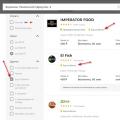 Ako kúpiť dôchodkové body?
Ako kúpiť dôchodkové body? Problémy Samsung Galaxy S7: Ako ich opraviť?
Problémy Samsung Galaxy S7: Ako ich opraviť?